Midnight Commander и редактор micro настройка
Для работы с терминальными сессиями удобно использовать Терминал Windows
Хорошо настраивается и имеет приятный вид и интерфейс
https://apps.microsoft.com/detail/9n0dx20hk701
Для удобства работы в MC в рамках терминала можно сделать следующие настройки:
Переход на папку выше через backspace:
Глобальные настройки сочетаний клавиш здесь:
/etc/mc/mc.keymapМеняем
CdParentSmart = backspaceSmart имеется ввиду, что команда не будет срабатывать, если в строке команд есть текст
Подключаем редактор micro
https://micro-editor.github.io/index.html
Позволяет пользоваться клавиатурными командами Ctrl-C, Ctrl-V и т. д.
Позволяет использовать буфер обмена терминала — он будет прозрачен как в терминале, так и на хосте
Устанавливаем micro
sudo apt install micro xclipМеняем редактор по умолчанию в mc
Находим куда установился micro
whereis microОтключаем в MC встроенный редактор
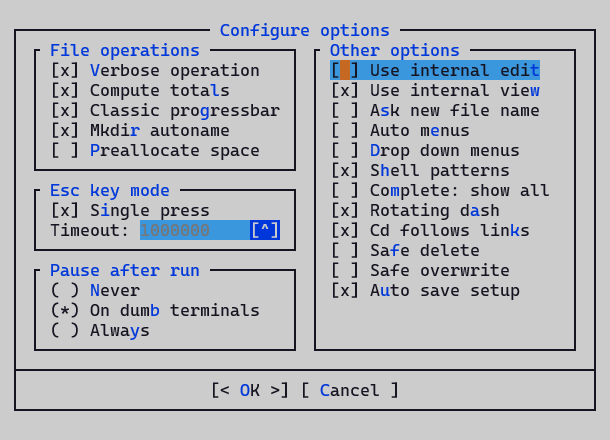
Поменять настройку какой внешний редактор будет использовать MC можно разными способами
- Вызываем команду
selected_editorи выбираем нужный редактор, если нужного редактора в списке нет,
- Редактируем файл настроек selected_editor
micro ~/.selected_editorправим строку
SELECTED_EDITOR="/usr/bin/micro"если пакет sensible-utils (куда входит selected_editor) недоступен,
- Устанавливаем переменную среды EDITOR
в файл ~.bashrc добавляем строку:
EDITOR=/usr/bin/microУстанавливаем настройку буфера обмена на терминал и отключаем автокопирование в буфер выделения
В micro Ctrl-E
set clipboard terminal
set useprimary falseУстанавливаем выход из micro по клавише Esc
в файл ~/.config/micro/bindings.json добавить строку (если там уже есть комбинации строку нужно дописать к ним, поставив после последней запятую:
{
"Esc": "Quit"
}Все настройки, указанные здесь, распространяются только на текущего пользователя и при запуске MC от имени root (sudo root) нужно настроить то же самое для root